5 manieren om iTunes-fout 1 te herstellen bij het herstellen van iPhone / iPad
"Als ik mijn iPhone op iTunes aansluit, wordt hetvast aan het iTunes-logo. Wanneer ik probeer te herstellen of herstellen, gaat het prima tot ongeveer 60%. Dan zegt het me: "iPhone kon niet worden hersteld onbekende fout 1, weet iemand hoe iTunes-fout 1 te repareren?"
-Apple Communitiy

Veel gebruikers herstellen hun iPhone om te reparerensommige softwareproblemen, en het werkt meestal erg goed. Maar soms merken ze dat een fout 1 verschijnt en ze het herstel niet kunnen voltooien, dit is een van de veel voorkomende iTunes-fouten. iTunes-herstelfout 1 is een fout geeft aan dat er een probleem is metde hardware zelf. Apple beveelt aan dat u problemen met beveiligingssoftware oplost en uw apparaat op een goede, werkende computer herstelt. Als het probleem nog steeds bestaat, moet u mogelijk naar de Apple-service gaan. Maar daarvoor kunt u altijd de in dit artikel aanbevolen oplossingen proberen om zelf een gratis reparatie van iTunes-fout 1 te krijgen.
- Deel 1: Algemene oplossingen om iTunes-fout 1 te repareren
- Deel 2: Fix iTunes-fout 1 met gratis Tenorshare TunesCare
- Deel 3: Bypass iTunes Error 1 Tenorshare ReiBoot
Deel 1: Algemene oplossingen om iTunes-fout 1 te repareren
Hier hebben we een aantal veel voorkomende manieren om iTunes-fouten bij het herstellen en upgraden of upgraden van uw iPhone X / 8/8 Plus7 / 7Plus / 6, iPod en iPad te herstellen en te repareren.
Oplossing 1: update iTunes naar de nieuwste versie
In veel gevallen treedt iTunes-fout 1 op vanwege te oudiTunes-versie en u kunt deze fout eenvoudig herstellen door uw iTunes-versie te upgraden. Als u niet weet of u de nieuwste versie van iTunes hebt geïnstalleerd, kunt u deze controleren aan de hand van de volgende stappen:
Windows: kies Help -> Controleren op updates
Mac: kies iTunes -> Controleren op updates
Na het controleren, download en installeer je alle beschikbare iTunes-updates.
Oplossing 2: koppel andere USB-apparaten los die op uw computer zijn aangesloten
USB-apparaten kunnen soms de datacommunicatie tussen iTunes en uw iPhone verstoren, dit is wat u moet doen:
- Koppel alle apparaten los die op uw computer zijn aangesloten, zoals camera's, printers, bungelende snoeren, kaartlezers, enzovoort
- Sluit uw iPhone aan op de kabel
- Start je computer opnieuw op
- Start iTunes opnieuw en probeer het opnieuw
Oplossing 3: deactiveer of verwijder antivirussoftware of firewall op uw computer
Software zoals antivirus of firewall kan beschermenuw computer tegen de aanval van andere bepaalde gegevens. U moet deze programma's echter wel actueel houden en configureren om uw computer effectief te beschermen. Als er een router op het lokale netwerk is, kan extra beveiligingsbeleid op de router bepaalde gegevens blokkeren die nodig zijn om uw iPhone te herstellen.
Deel 2: Fix iTunes-fout 1 met gratis Tenorshare TunesCare
Zoals hierboven gezegd, als het u niet lukte om bij te werken naar denieuwste iTunes-versie, ik denk dat Tenorshare TunesCare de beste keuze is om uw iTunes-problemen te detecteren en uw iTunes opnieuw te installeren naar de nieuwste versie. Behalve de genoemde functie, is TunesCare ook een geavanceerd hulpmiddel om alle iTunes-fouten met één klik op te lossen.
- Voer Tenorshare TunesCare na installatie uit en klik op "Alle iTunes-problemen oplossen". Op deze manier worden alle iTunes-problemen grondig opgelost door de beschadigde bibliotheek te verwijderen en vervolgens iTunes opnieuw op te bouwen.
- Als uw iPhone abnormaal presteert, ziet u de onderstaande interface. Klik op "iTunes repareren" om iTunes-drives te downloaden en iTunes te repareren volgens de wizard.


Deel 3: Bypass iTunes Error 1 met Tenorshare ReiBoot
Foutnegatief 1 kan ook een iOS-systeemfout zijn bijhet opstartniveau. Dit kan eenvoudig worden verholpen door de fabrieksinstellingen te herstellen. Maar sommige gebruikers hebben de truoble in het herstellen van hun iPhone. Ze vinden dat de apparaten vastzitten in de herstelmodus. Als u nu met dezelfde problemen wordt geconfronteerd, raden we u aan Tenorshare ReiBoot om de herstelmodus af te sluiten en uw iPhone-besturingssysteem met één klik te repareren.
Een handleiding voor het afsluiten van de herstelmodus om iTunes-herstelfout 1 te verhelpen.
Stap 1: Verbind uw iOS-apparaat met de computer via de OEM USB-kabel.
Stap 2: Terwijl Tenorshare ReiBoot uw apparaat detecteert, klikt u op "Herstelmodus afsluiten" om de iPhone opnieuw op te starten.

3. Download en installeer ReiBoot op uw computer en voer vervolgens de software uit en verbind de iPhone met de computer. Klik op "Fix All iOS Stuck" zodra het apparaat is herkend.

4. Wanneer uw iPhone normaal werkt, ziet u een interface zoals hieronder. U kunt op "Nu repareren" klikken om het systeem te repareren.
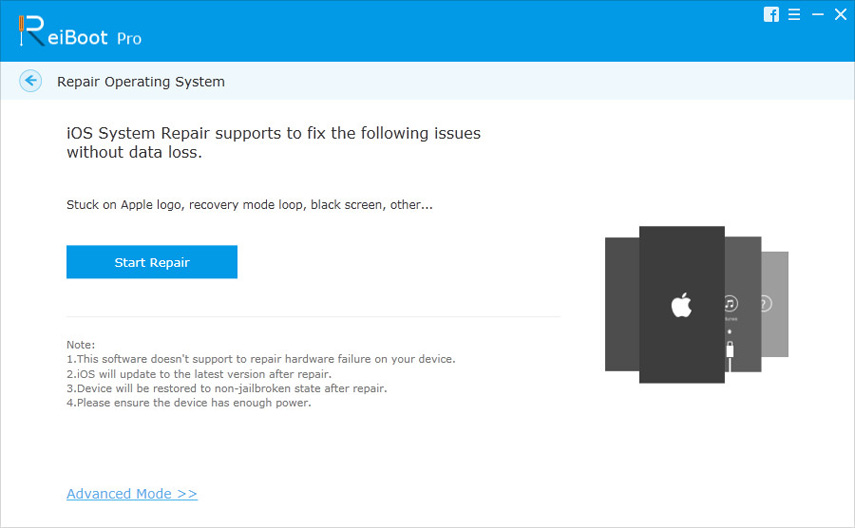
5. Het hele proces duurt enkele minuten; koppel het apparaat niet los tijdens het proces. Zodra het reparatieproces is beëindigd, wordt uw iOS-apparaat normaal opgestart.
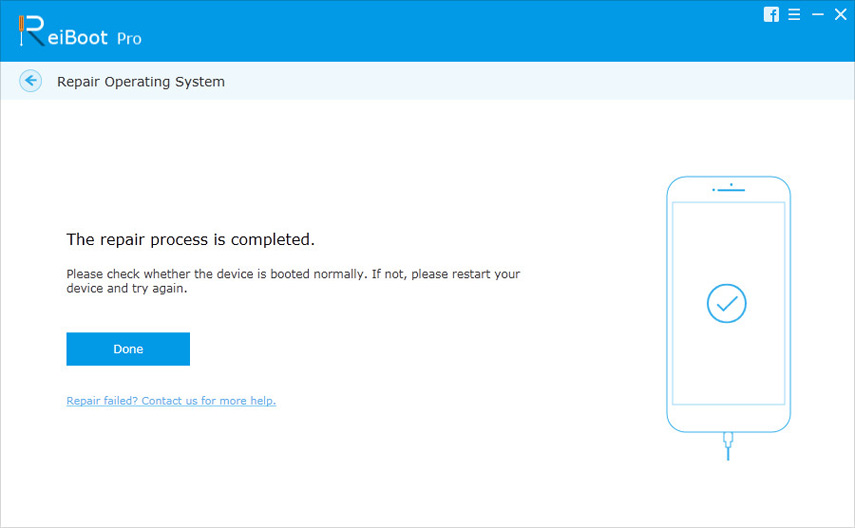
Gedaan! Ik hoop dat de methoden in dit bericht je kunnen helpen je vervelende iTunes-fouten op te lossen en de iPhone met succes te herstellen. Als u nog steeds vragen hebt over het oplossen en omzeilen van fout 1 of een andere iTunes-fout, kunt u een bericht achterlaten in het opmerkingengedeelte. We zullen u zo snel mogelijk antwoorden!



![[Opgelost] Hoe iTunes Fout 9006 op Windows / Mac te repareren](/images/itunes-tips/solved-how-to-fix-itunes-error-9006-on-windowsmac.jpg)





